ARToolKit NFT (ARToolKit NFT Version 3)
ARToolKit NFT サンプルの実行
About
ソースコードの解説などは後にして、まずはサンプルが実行できる事を確認しましょう。
ソリューションを開く
ARToolKit NFTをインストールした場所にARToolKit NFTのソリューションファイルがあるので、それを実行します。 今回の環境の場合、C:\ARToolworks\ARToolKitNFT\VisualStudio\vs100\ARToolKit NFT.slnになります。
Visual Studioが起動したら下記のようになると思います。
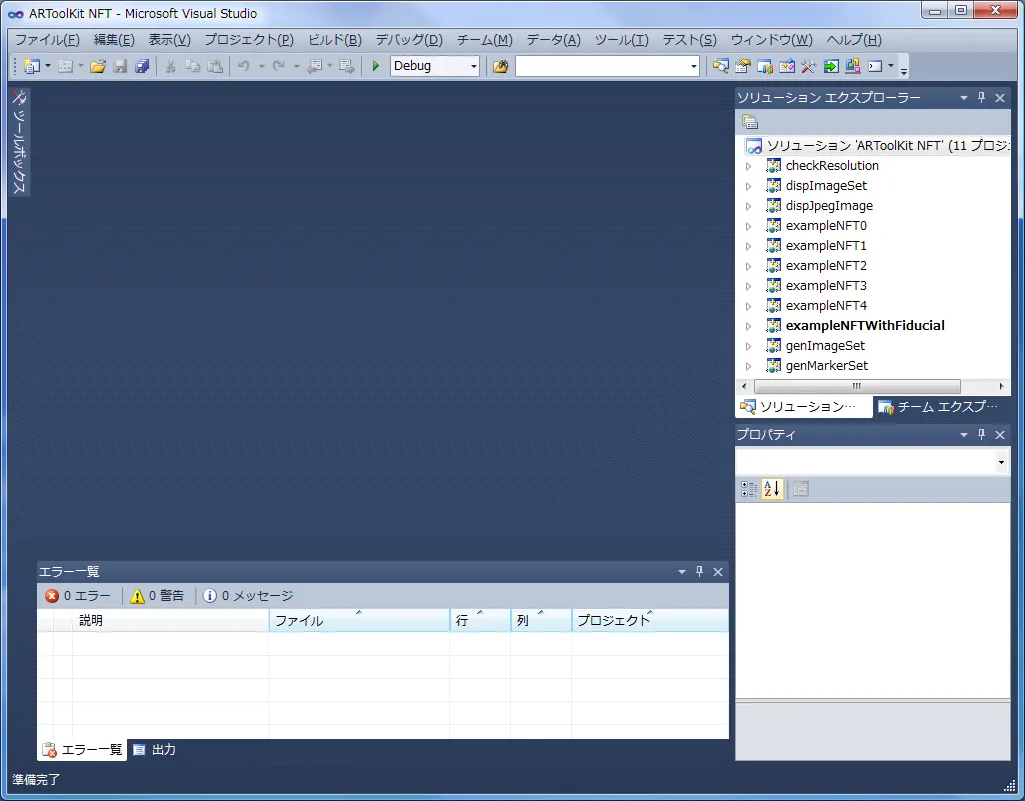
サンプルプロジェクトのリビルド
ソリューションエクスプローラから、[exampleNFT0]を選択、[example0.c]を開きます。
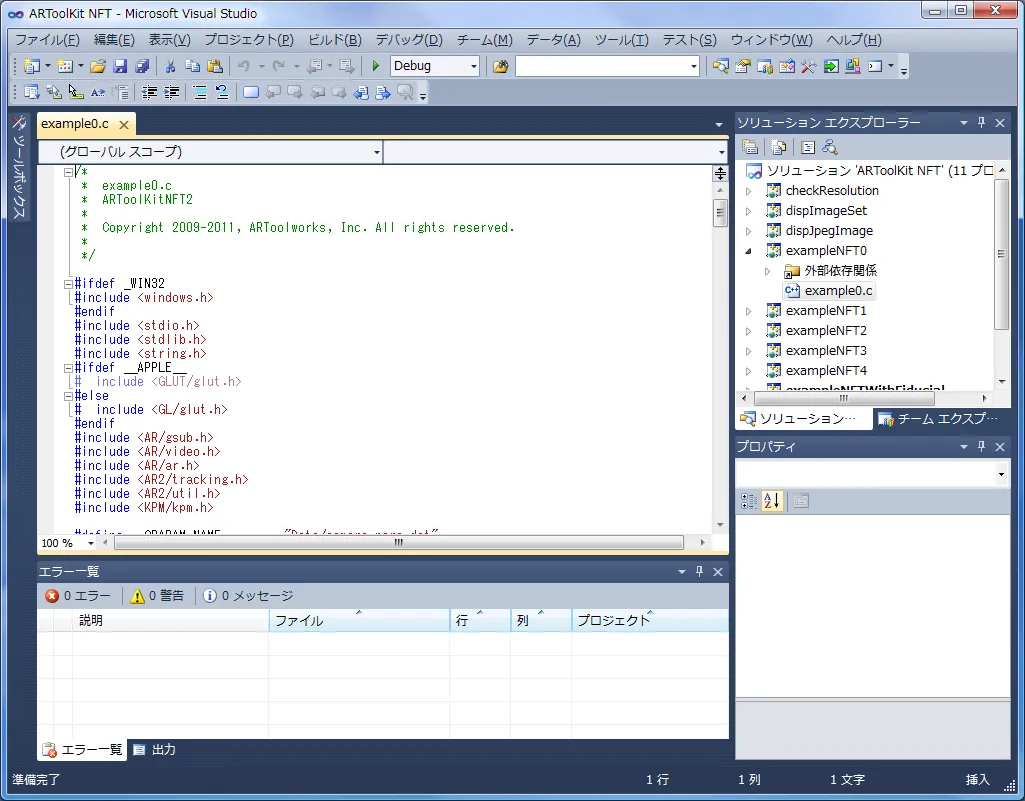
このプロジェクトのみリビルドします。
[exampleNFT0]プロジェクトが選択されている事を確認してから、[ビルド]->[プロジェクトのみ]->[exampleNFT0のみをリビルド]としてください。
正常終了したら、bin\exampleNFT0_debug.exeができていると思います。
続いてこの実行ファイルをコマンドプロンプト上から実行します。
サンプルプロジェクトを実行する
実行する前に、識別する画像を印刷します。
ARToolKit NFTをインストールしたフォルダ内のbin\Data\pinball\pinball.jpgの画像ファイルを印刷してください。画像は下記のようなものになります。

印刷したらコマンドプロンプトを起動して、次のコマンドcd c:\ARToolworks\ARToolKitNFT\binでディレクトリを移動します。
サンプルプログラムは下記の要領で起動できます。
exampleNFT0.exe [-full] <textracking config file> [video config parameters]
textracking config fileは、bin/Data 配下にあるので、それを指定します。
では下記のコマンドで実行してください。
exampleNFT0.exe Data\pinball\pinball.dat
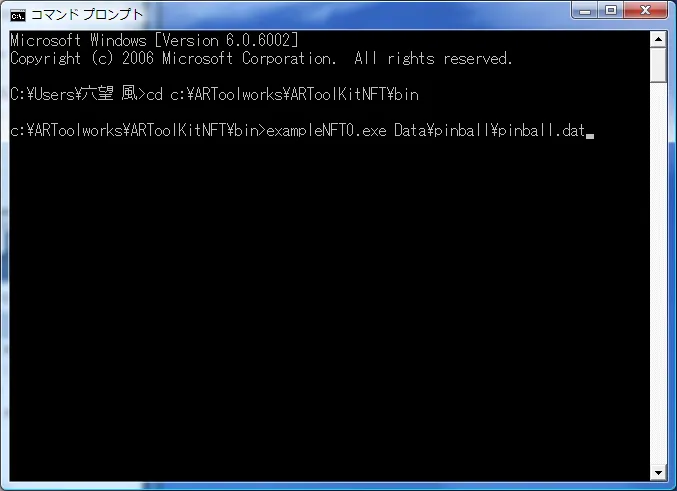
印刷した画像をカメラで撮影すれば、枠とキューブが重畳されて表示されます。
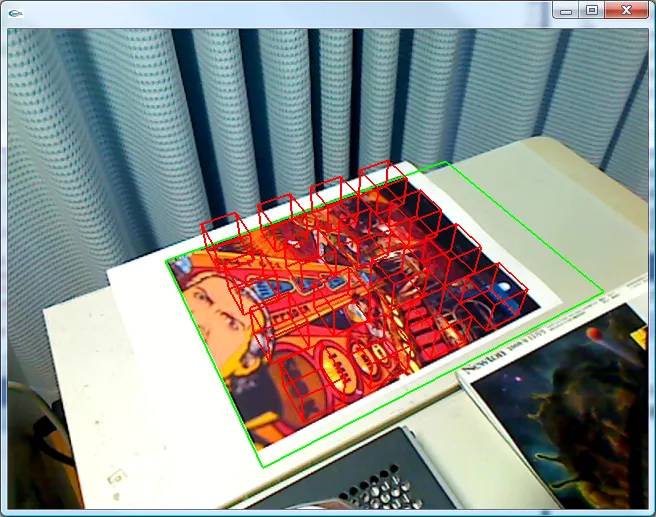
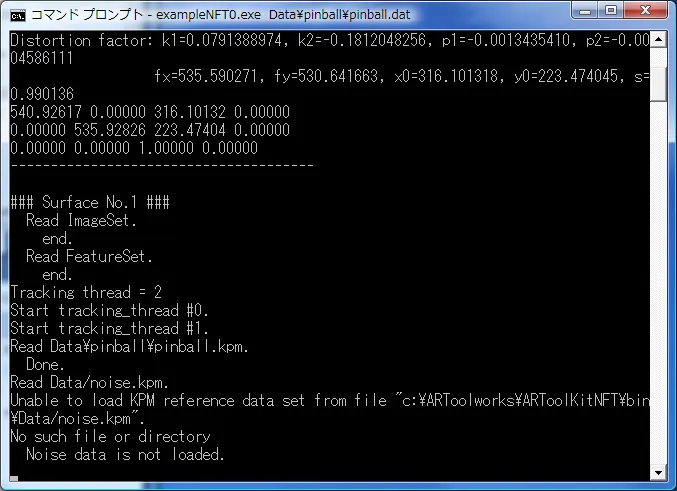
カメラキャリブレーションや画像サイズと印刷サイズの調整などをしていないので、かなり大雑把な表示になっていますが、とりあえず識別して表示されることをまで確認してください。
また、画像を識別しない場合は、照明をあかるくする、白い照明下に移動する、カメラを高解像度のモノにするなど試してください。
サンプルプロジェクトについて
簡単に。
- exampleNFT0
このプログラムは、一つの画像パターンのデータセットを読み込み、グラフィックを表示させます。 - exampleNFT1
このプログラムは exampleNFT0 とほぼ同じですが、幾つかのオプションがあります。 - exampleNFT2
このプログラムは複数のターゲットファイルを読み取ります。それはそれらの1つを検出し、その上にオブジェクトを表示しますが、とても負荷が高くフレームレートがでないことがわかるサンプルです。 - exampleNFT3
複数のターゲットファイルを読み込み、識別したすべてのものにオブジェクトを表示します。 - exampleNFT4
exampleNFT3とほぼ同じですが、カメラの映像と非同期で処理を行います。 - exampleNFTWithFiducial
画像内かその周辺に黒枠マーカーを配置して、それを起点に周辺の画像を調べトラッキングを開始する方法の例です。無理に実行するものではありません。